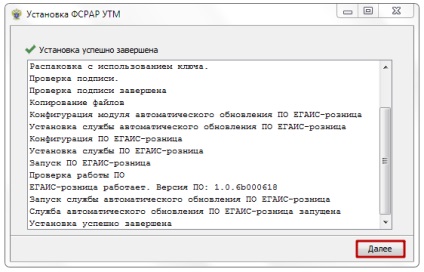Hogyan kell telepíteni az UTM, EGAIS, GYIK-1c-ETP
UTM - egy univerzális szállítási modul adatátvitelhez EGAIS.
Redownload RTU lehet a fiókban az oldalon EGAIS. Jelentkezzen be személyes fiókot, menjen a „szállítási modul” és válassza ki a forgalmazás, amely alkalmas az operációs rendszert. kattintson a linkre „Download Installer szállítási modul ...” indítsa el a letöltést.
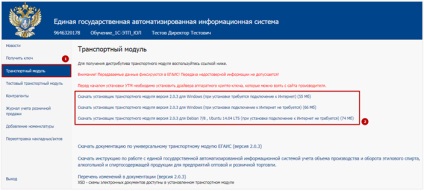
Fuss a tárolt fájl elosztó UTM rendszergazda.
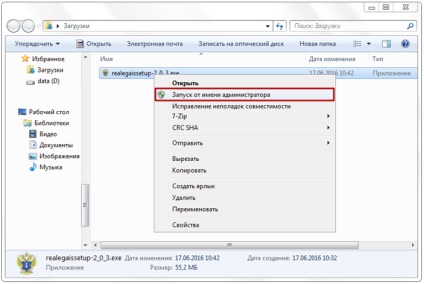
Kattintson a „Tovább” gombra.
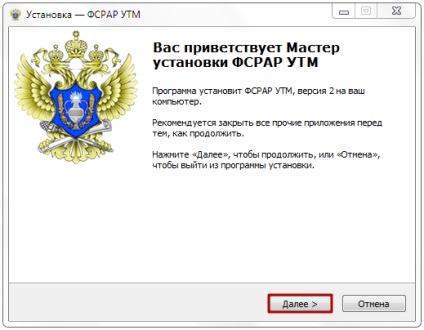
Válassza ki a telepítési mappát, alapértelmezés szerint a RTU lesz telepítve a „C” meghajtó a mappában „UTM”. Kattintson a „Tovább” gombra.
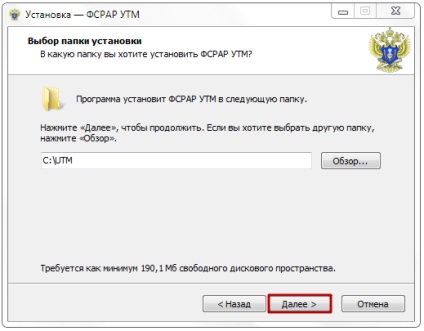
Válassza ki a „Start” menü mappát létrehozni a program parancsikonokat, hogy menjen a következő lépésre, kattintson a „Tovább” gombra.
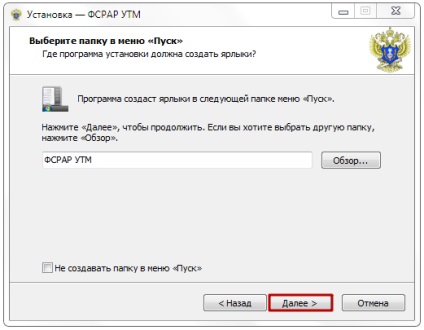
Erősítsd létre egy parancsikont az asztalon, és kattintson a „Tovább” gombra.
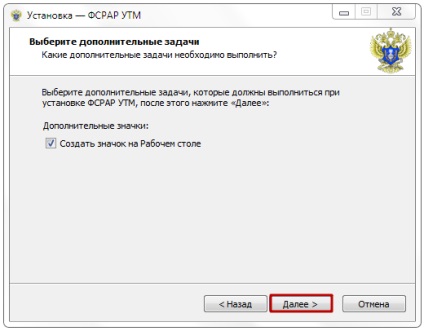
Ellenőrizze a korábban kiválasztott telepítési beállításokat, majd kattintson az „Install” gombra a folytatáshoz vagy a „Back”, ha meg akarja változtatni a beállításokat.
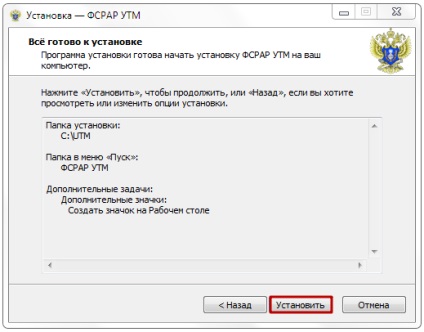
A kicsomagolás után, és telepíti a fájl ablak:
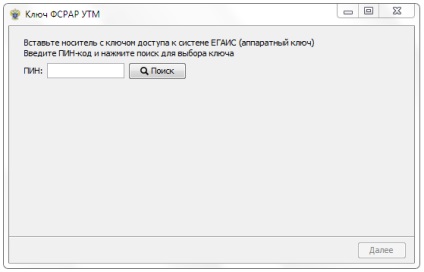
Írja be a felhasználói PIN hardver kriptográfiai PKI, az alapértelmezett jelszó 11111111 (8 darab), majd kattintson a „Keresés”.
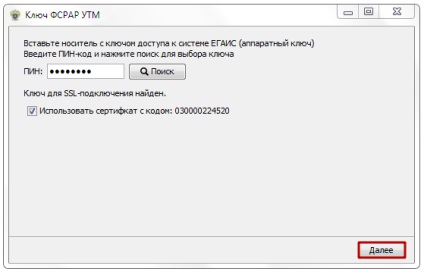
Válassza talált a tanúsítványt, majd kattintson a „Tovább” gombra. Megnyílik a proxy beállításait tartalmazó ablakot az internet eléréséhez. Adja meg a proxy szolgáltatás beállításait vagy nyomot hagy „nincs proxy” nincs használatban.
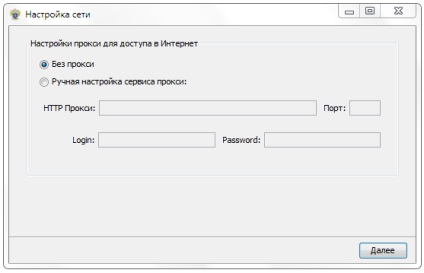
Kattintson a „Tovább” gombra, miután sikeres ellenőrzést beállításokat.
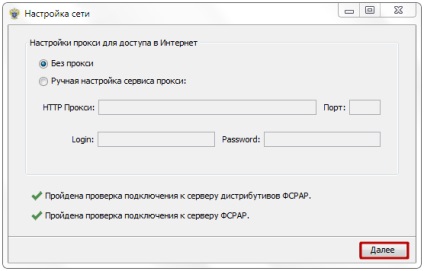
A következő lépésben adja meg a PIN-kódot a felhasználó hardver kriptográfiai gyakori látogatók, az alapértelmezett jelszó 0987654321, majd kattintson a „Keresés”. Válassza talált a tanúsítványt, majd kattintson a „Tovább” gombra.
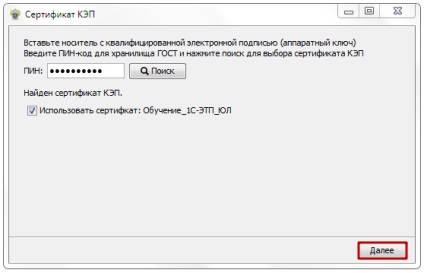
A telepítés elindul UTM alkatrészek, várja meg, amíg a felirat: „A telepítés sikeresen befejeződött”, majd a „Tovább” gombra.